Migliorare le conversioni sul vostro sito WordPress non deve essere un gioco di ipotesi. I test parziali A/B vi permettono di confrontare diverse versioni di pagina per vedere quale ha un rendimento migliore, in modo da poter prendere decisioni più intelligenti e basate sui dati.
Ad esempio, è possibile modificare l’invito all’azione o cambiare il layout. Testando questi elementi, si può capire cosa funziona meglio e ottimizzare il sito per ottenere risultati migliori.
Noi di WPBeginner abbiamo messo a punto molti dei nostri progetti web utilizzando il test A/B. Modificando i test, abbiamo visto come anche piccoli cambiamenti possano fare una grande differenza in termini di engagement e conversioni. 🚀
In questa guida vi spiegheremo come effettuare gli split test A/B in WordPress.
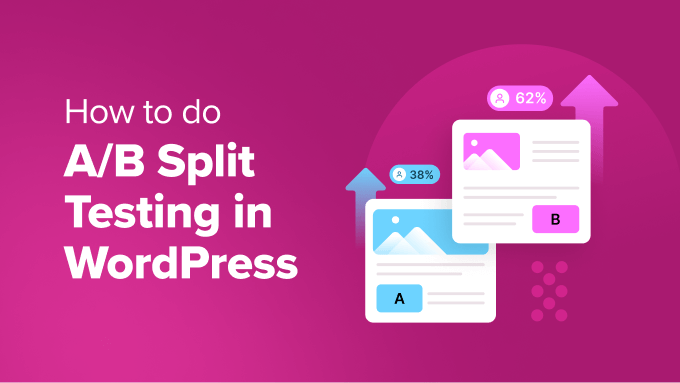
Che cos’è il test di divisione A/B?
L’A/B split testing è una tecnica che consente di confrontare due versioni della stessa pagina web tra loro, in modo da determinare quella che ha prestazioni migliori e produce i risultati migliori.
Gli esperti di marketing utilizzano spesso gli split test A/B per le loro landing page, per scoprire quale di esse ottiene più conversioni e vendite.
Lo split testing può essere utilizzato per testare qualsiasi elemento della pagina, compresi i pulsanti di chiamata all’azione, gli schemi di colore, le modifiche al layout, il testo di marketing, le immagini e altro ancora.
In pratica, si mostrano diverse varianti di una pagina al pubblico. Poi si tiene traccia del coinvolgimento degli utenti e delle conversioni per scoprire quale variante dà i risultati migliori.
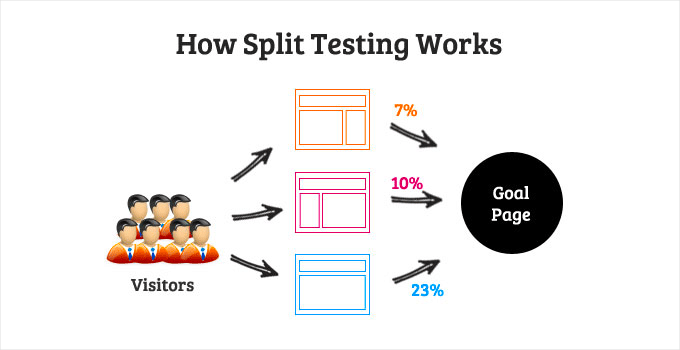
Come eseguire test parziali A/B in WordPress
Prima di procedere, sono necessari alcuni elementi per questa esercitazione.
In precedenza, Google Optimize era uno strumento gratuito che molti utilizzavano per gli split test. Tuttavia, è scaduto il 30 settembre 2023. Google ha annunciato che investirà nell’A/B testing in Google Analytics 4, l’ultima versione della famosa piattaforma di analisi.
Ciò significa che se prima si utilizzava Google Optimize, non è più possibile accedere agli esperimenti, alle personalizzazioni e ai dati storici. Quando aprite il vostro account, vedrete un messaggio in alto che indica che lo strumento è ormai tramontato.
Fortunatamente, esistono altri semplici modi per effettuare test A/B in WordPress.
Queste sono ottime alternative a Google Optimize, in quanto sono più facili da usare e aiutano a condurre esperimenti in WordPress. Basta fare clic sui link sottostanti per passare al metodo preferito:
Pronti? Iniziamo.
Metodo 1: Test A/B in WordPress con Thrive Optimize
Thrive Optimize fa parte della suite Thrive Theme e consente di eseguire esperimenti e split test in WordPress.
Poiché Google Optimize non è più disponibile, Thrive Optimize è un’ottima alternativa per condurre test A/B. Offre più funzioni e non è necessario inserire un codice per eseguire uno split test. Offre più funzioni e non è necessario inserire un codice per eseguire uno split test. Inoltre, mantiene al sicuro i dati degli esperimenti.
Tenete presente che potrete utilizzare Thrive Optimize solo se utilizzate anche il plugin page builder Thrive Architect.
📝 Nota rapida: abbiamo testato a fondo sia Thrive Architect che Thrive Optimize per conoscere tutte le loro caratteristiche. Per una descrizione approfondita, potete fare un salto alla nostra recensione completa della suite di temi Thrive!
Per farlo, è necessario visitare il sito web di Thrive Themes e registrare un account.
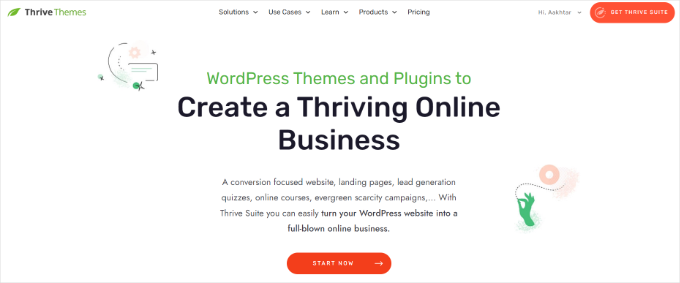
Dopo aver creato un account, è possibile scaricare il plugin Thrive Product Manager dall’area del proprio account.
Successivamente, è necessario installare e attivare il plugin Thrive Product Manager. Per maggiori dettagli, consultate la nostra guida su come installare un plugin di WordPress.
Da qui, potete andare su “Product Manager” dalla vostra dashboard di WordPress e fare clic sul pulsante “Accedi al mio account”.
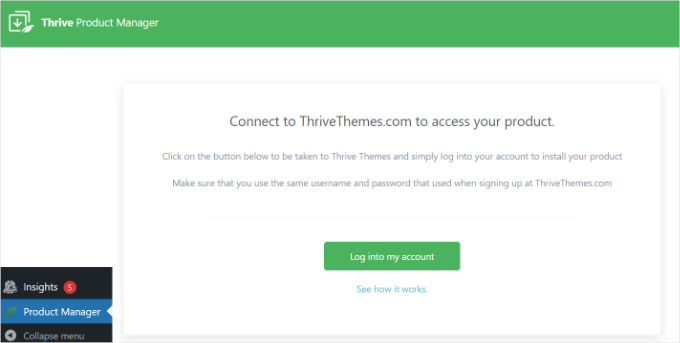
Nella schermata successiva, vedrete diversi prodotti Thrive Theme.
Da qui, è necessario installare Thrive Optimize e Thrive Architect. È sufficiente selezionare le opzioni “Installa prodotto” e fare clic sul pulsante “Installa prodotti selezionati” in basso.
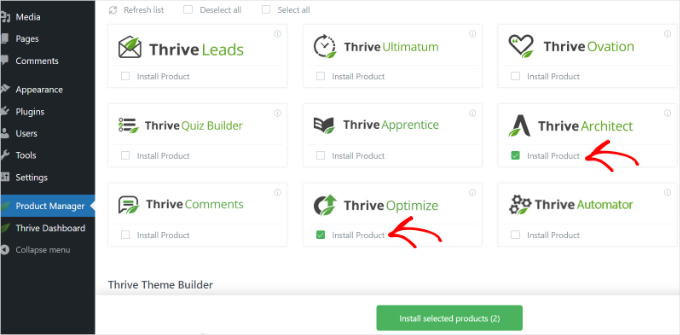
Se i prodotti non si attivano automaticamente, è necessario tornare alla pagina “Gestione prodotti” dalla Bacheca di WordPress e attivare Thrive Architect e Thrive Optimize.
Una volta installato il plugin, dovrebbe apparire un messaggio di successo.
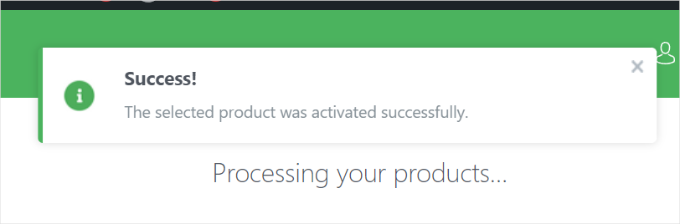
Successivamente, è necessario navigare in Bacheca ” Thrive Optimize dal pannello di amministrazione di WordPress.
Successivamente, è possibile aggiungere una nuova pagina andando su Pagine ” Aggiungi nuovo dal pannello di amministrazione di WordPress. Una volta entrati nell’editor di contenuti, è sufficiente fare clic sul pulsante “Avvia Thrive Architect”.
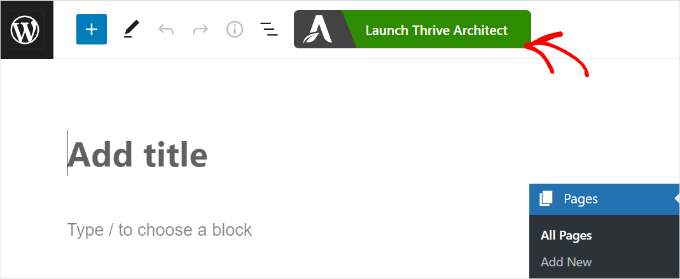
Successivamente, Thrive Architect vi chiederà che tipo di pagina desiderate creare.
È possibile creare una pagina normale, una pagina vuota con intestazione e piè di pagina, una pagina completamente vuota o selezionare una landing page precostituita. Per questa esercitazione, selezioneremo l’opzione “Pagina di destinazione precostituita”.
Ci sono molti modelli di pagine di destinazione precostituite tra cui scegliere. Basta selezionarne uno e modificare la pagina.
Per maggiori dettagli su come modificare la pagina con Thrive Architect, potete consultare la nostra guida su come progettare landing page in WordPress.
Nel costruttore di pagine Thrive Architect, nel pannello di destra è presente un’opzione di A/B testing.
Fare clic sull’icona “A/B”.
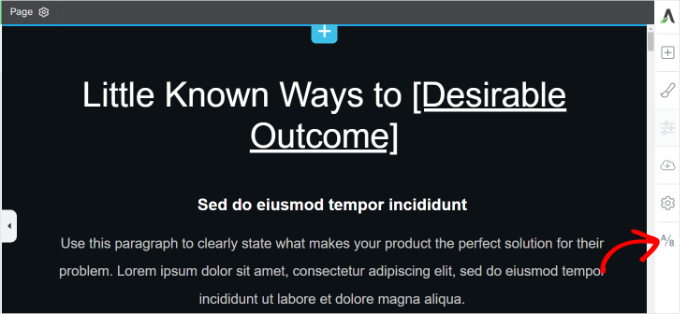
Successivamente, è possibile creare diverse varianti per la pagina per lo split test.
Si consiglia di fare clic sul pulsante “Duplica questa variante” per la pagina di controllo. In questo modo si creerà un clone della pagina principale, evitando di dover creare nuovamente la pagina di destinazione da zero.
Ora vedrete una variante duplicata della vostra pagina di destinazione.
Fare clic sul pulsante “Modifica variante” per apportare le modifiche.
Successivamente, è possibile modificare la pagina di destinazione per effettuare lo split-test di diversi elementi.
Ad esempio, cambieremo il colore del pulsante di invito all’azione (CTA). Una volta terminato, basta fare clic sul pulsante “Salva lavoro” in basso.
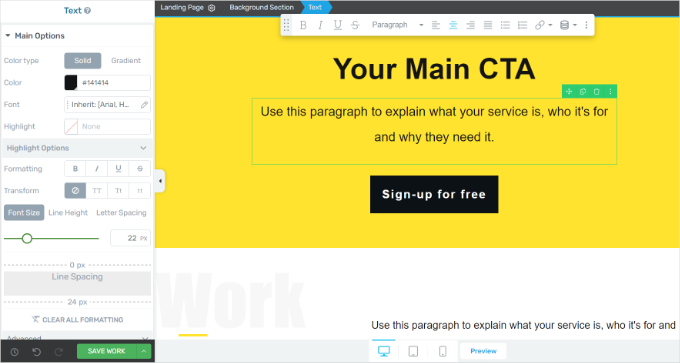
A questo punto, è possibile fare clic sul pulsante ‘A/B’ dal pannello a sinistra per tornare alla dashboard dei test A/B.
Inoltre, Thrive Architect consente di suddividere il traffico per ogni variante. È sufficiente utilizzare le levette in basso per assegnare la quantità di traffico a ciascuna pagina.
Una volta terminato, fare clic sull’opzione “Set Up & Start A/B Test”.
Si aprirà una finestra popup.
Inserite un nome e una breve descrizione per il vostro split test. È anche possibile attivare l’opzione “Attiva/disattiva le impostazioni del vincitore automatico” e impostare le condizioni per cancellare il vincitore, nonché la durata dell’esecuzione del test A/B da parte di Thrive Optimize.
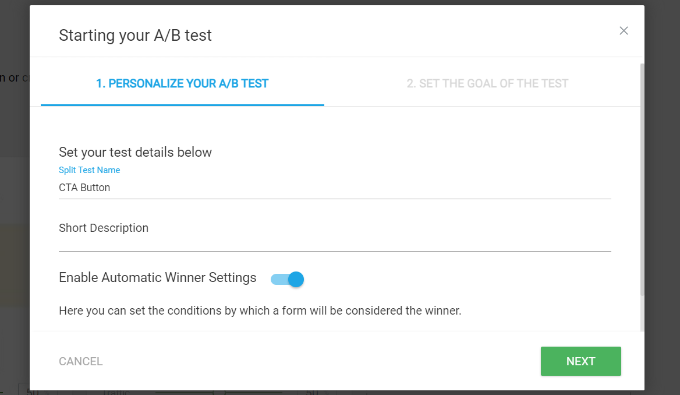
Dopodiché, è sufficiente fare clic sul pulsante “Avanti”.
Ora è possibile selezionare un obiettivo per il test. Ci sono 3 opzioni, che includono le entrate, la visita alla pagina dell’obiettivo e l’abbonamento. Dopo aver scelto un obiettivo, si può fare clic sul pulsante “Avvia test A/B”.
Per questa esercitazione, selezioneremo “Abbonamento” come obiettivo per il nostro test.
Successivamente, si verrà reindirizzati all’editor di contenuti di WordPress. Potete scorrere giù fino alla meta boxed “Thrive Optimize – A/B Test Overview” per vedere le 2 varianti.
Non è necessario fare altro. Il plugin testerà entrambe le varianti e mostrerà la vincitrice.
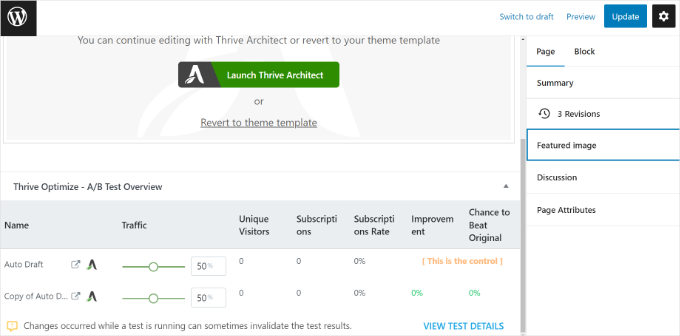
Per visualizzare le prestazioni delle varianti, è possibile fare clic sull’opzione “Visualizza dettagli del test” nel boxed.
Qui è possibile vedere le conversioni nel tempo per ogni variante e vedere anche qual è la variante di controllo. C’è anche un’opzione per interrompere il test e scegliere il vincitore.
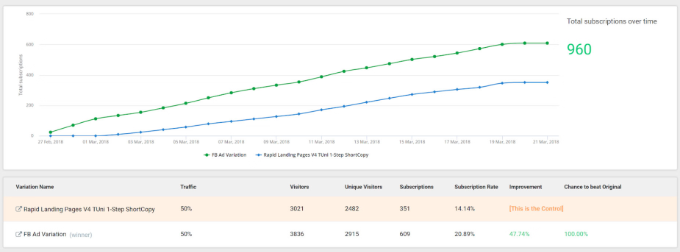
Metodo 2: Test A/B in WordPress con Nelio AB Testing (gratuito)
Se cercate una soluzione gratuita per eseguire test A/B sul vostro sito WordPress, potete utilizzare Nelio AB Testing.
Anche se la versione gratuita non è così potente come Thrive Optimize, avrete a disposizione le funzioni di base per condurre esperimenti sul vostro sito web. Ad esempio, è possibile testare i titoli, creare due versioni diverse di una pagina per testarle e altro ancora.
Tuttavia, se siete alla ricerca di un costruttore visuale e di opzioni aggiuntive come l’assegnazione di pesi a ciascuna variante nell’esperimento, vi consigliamo di utilizzare il primo metodo.
Per iniziare, è necessario installare e attivare il plugin Nelio AB Testing. Se avete bisogno di aiuto, consultate la nostra guida su come installare un plugin di WordPress.
Dopo l’attivazione, è possibile accedere a “Nelio A/B Testing” dalla propria dashboard di WordPress. Da qui, fare clic sul checkbox per accettare i termini di servizio e la privacy policy del plugin, quindi cliccare sul pulsante “Continua”.
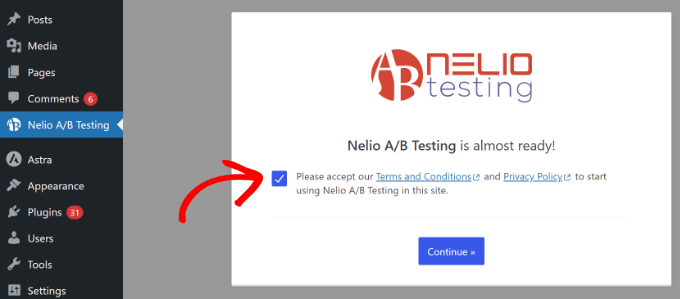
Dopodiché, si accederà alla pagina Neilo A/B Testing ” Tests nel pannello di amministrazione di WordPress.
Fare clic sul pulsante “Aggiungi test”.
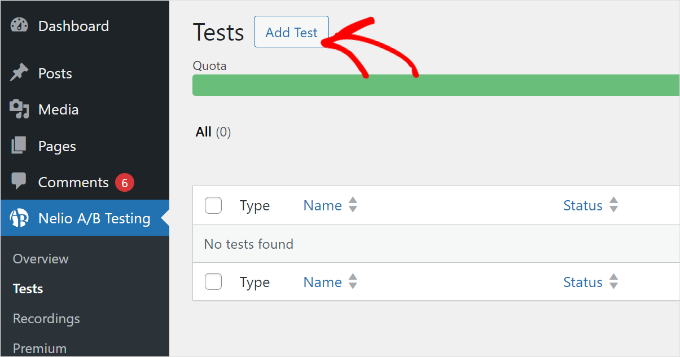
Successivamente, verranno visualizzate le opzioni per effettuare i test sul proprio sito web. Ad esempio, il plugin consente di eseguire split test su pagine, post, titoli, widget, menu, temi, JavaScript, CSS e altro ancora.
Per questa esercitazione, selezioneremo l’opzione ‘Motto’ e faremo lo split-test di alcuni titoli per un blog.
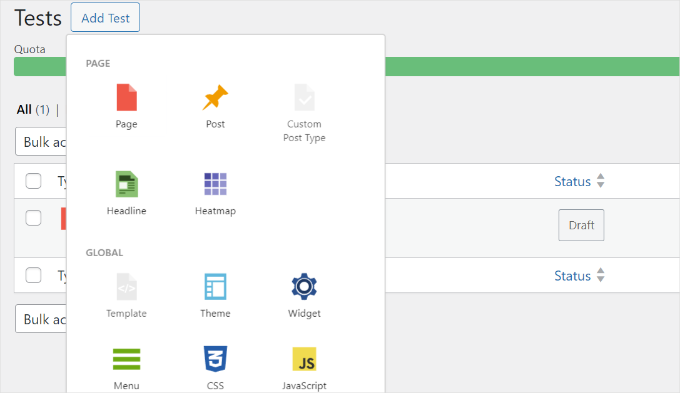
Successivamente, è possibile inserire un titolo per il test nella parte superiore.
Da qui si apre la sezione “Controllo versione e varianti”.
Per prima cosa, è possibile fare clic sul menu a discesa e scegliere il titolo di una pubblicazione. Questa sarà la versione di controllo (etichetta A).
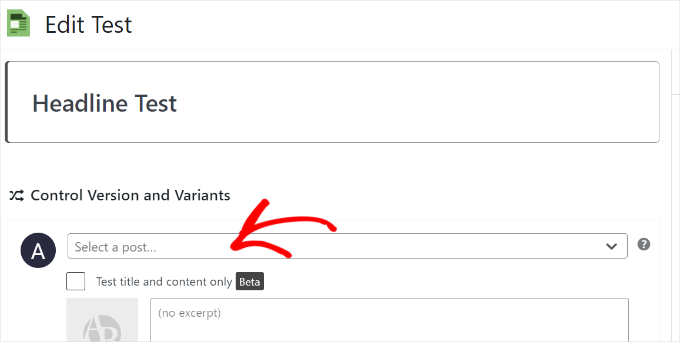
Successivamente, è possibile scorrere verso il basso e inserire i dettagli di una variante (contrassegnata con B).
Questa sarà la nuova headline da testare rispetto a quella già attiva.
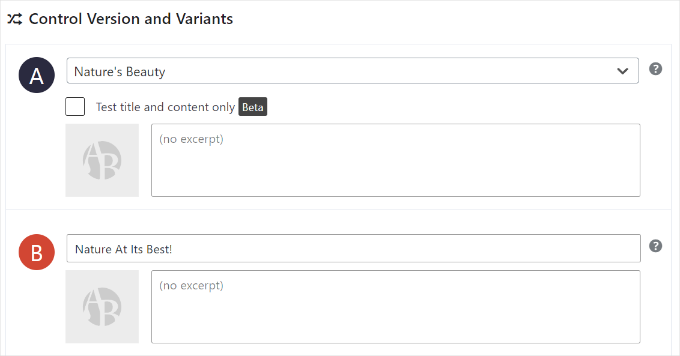
Dopodiché, si può scendere fino alla sezione “Obiettivi di conversione e azioni”.
Si noterà che il plugin utilizzerà l’obiettivo predefinito per questo tipo di esperimento. In questo caso, misurerà le visualizzazioni della pagina con un nuovo motto.
Tuttavia, è possibile definire i propri obiettivi per altri tipi di esperimenti.
Ad esempio, se si desidera testare una pagina, è possibile selezionare se misurare le visualizzazioni della pagina, i clic, i clic su link esterni, la riproduzione di video di YouTube o scegliere un evento personalizzato.
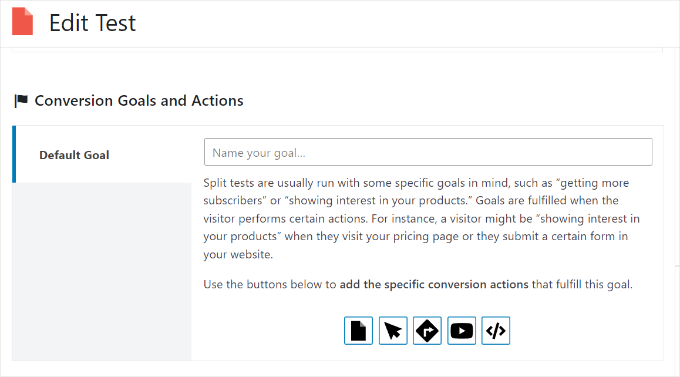
Il plugin consente anche di creare una segmentazione e di restringere il pubblico del test. Tuttavia, questa funzione è disponibile solo per gli utenti premium ed è necessario sottoscrivere un piano a pagamento.
Dopo aver impostato gli obiettivi di conversione, è possibile fare clic sul pulsante “Avvia” in alto per avviare i test A/B.
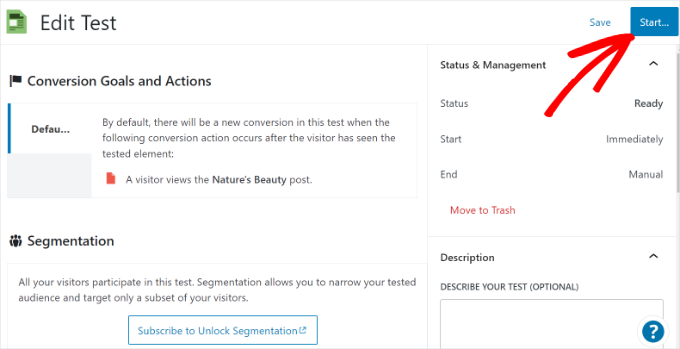
Il plugin Nelio A/B Testing condurrà ora l’esperimento.
Per interrompere l’esperimento, si può andare alla pagina Nelio A/B Testing ” Test e fare clic sul link ‘Stop’ sotto il test.
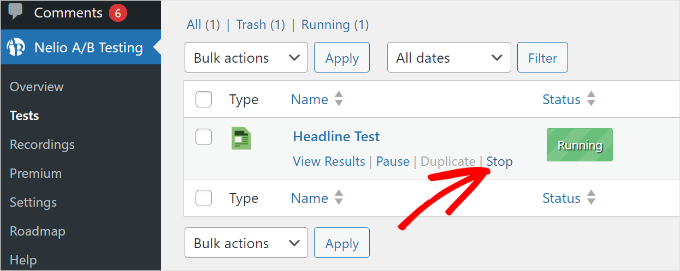
È inoltre possibile fare clic sull’opzione “Visualizza risultati” per vedere quale variante sta ottenendo i risultati migliori.
Il plugin vi aiuterà a selezionare un vincitore e a mostrare le conversioni per ogni variante.
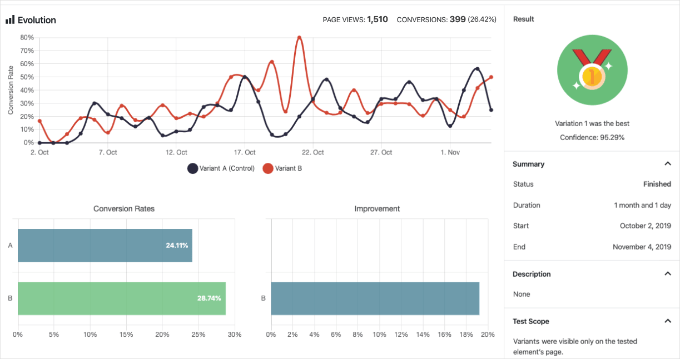
Suggerimenti per l’esecuzione di test A/B in WordPress
Quando si tratta di effettuare split test sul vostro sito web, ecco alcuni consigli per condurre gli esperimenti nel modo giusto:
- Decidere un obiettivo – Dovrete innanzitutto decidere quale caratteristica volete testare e qual è l’obiettivo finale. Un buon punto di partenza è lo studio del vostro pubblico e delle sue esigenze. Potete anche ottenere un feedback dagli utenti per capire cosa stanno cercando e quindi effettuare uno split test degli elementi del vostro sito per aumentare le conversioni.
- Mantenere gli esperimenti semplici – In genere è una buona idea creare solo 2 versioni di landing page, annunci, testi e altri elementi. In questo modo è più facile confrontare quale variante sta dando i risultati migliori.
- Documentare i risultati dello split test – Dopo aver condotto con successo un esperimento, è necessario documentare i risultati. In questo modo, avrete dati preziosi da consultare in futuro e potrete vedere facilmente cosa ha funzionato sul vostro sito.
Ci auguriamo che questo articolo vi abbia aiutato a capire come effettuare gli split test A/B su WordPress. Potreste anche voler consultare la nostra guida al monitoraggio delle conversioni su WordPress reso semplice e i nostri consigli da esperti sui dati di marketing del sito web che dovete tracciare su ogni sito WordPress.
Se questo articolo vi è piaciuto, iscrivetevi al nostro canale YouTube per le esercitazioni video su WordPress. Potete trovarci anche su Twitter e Facebook.





Jiří Vaněk
So far, I’ve only used A/B testing on campaigns using Optin Monster. Thank you for this article where again I learned a lot more about this form of testing. These articles are often new to me and help me learn new things and methods. Thanks wpbeginner.
Paula Hedges
I can see myself using this A/B split testing as I prepare my new focus website to push for more followers and eventually convert to buyers. Thank you for all the useful information that always leads me to read suggested articles. May the learning never end!
Mrteesurez
I still need to learn more about this A/B testing of things, sometimes one need to know what works and what’s not. What convert and what does not convert.
I am checking out Thrive Optimize.
WPBeginner Support
We hope you find it helpful
Admin
THANKGOD JONATHAN
I get it. Recently I have been hearing about A/B testing when I was searching for Email software and I was clueless what it mean but it is now clear to me. Help post once again. I will definately bookmark it.
WPBeginner Support
Glad we could clear up any confusion
Admin
Sysamic
A/B Split testing is one of the fine methods to test the maximum outreach of the call to action button employed on an image, webpage or website.
You explained very well.